Windows 10 File Explorer ei tööta? Kuidas parandada

Kui teie Windows 10 explorer ei tööta, oleme teid kaitsnud. Lugege ajaveebi, et leida lahendus, kui failiuurija ei tööta.
Kas pole lõbus, kui saab arvutis nutitelefonimänge mängida? Kõigile meeldib kindlasti videokõne tegemine suuremal ekraanil. Lisaks sellele on mitmed teised rakendused, mida me pidevalt oma nutitelefonides kasutame, kasulikud, kui neid kasutatakse lauaarvutis. Kuna juhime tööd, õppimist, tervist ja peaaegu kogu elu oma nutitelefonidega, meeldiks meile integratsioon arvutiga. Microsoft ja Apple on selle kallal töötanud pikka aega, et rahuldada oma kasutajate vajadusi.
Nüüd on Windows viimase versiooniga juba selgeks teinud, et toob Androidi rakendused töölauale. Viimasel ajal on Windows 11 pälvinud palju tähelepanu kõigi teadaannetega selle käivitamise uute funktsioonide kohta. Kuna see ilmub selle aasta lõpus, oleme lootnud tiiseritele ja ei jõua ära oodata, et saaksime neid funktsioone katsetada. Kuid Windows 11 sisseehitatud Androidi rakenduste poodi peetakse suureks muutuseks.
Samuti teatas Apple, et Mac saab tulevases tarkvaraväljaandes käitada iOS-i rakendusi.
“iPhone apps and iPad apps are available without modification on the Mac App Store on Apple silicon Macs, opening new possibilities for users and developers alike. These apps can be optimized to work with keyboards, windows, and touch-input gestures by using existing capabilities that are already available to iPhone and iPad apps. You can even adjust the way they work on Mac by checking for existing capabilities and enabling and disabling features accordingly.”
Vaatame, millised on kõik need teadaanded ja kui palju muutusi see tegelikult lauale tuua võib.
Mis on Windows 11-s uut?
Kuigi Microsoft Store sisaldab palju Windows PC jaoks mõeldud rakendusi, puuduvad sellel siiski need, mis on saadaval Androidi platvormil. Selle muutmiseks hõlmavad Windows 11 uued funktsioonid Androidi rakenduste integreerimist. Amazon App Store'i abil pääseb Androidi rakendustele juurde arvutis, kus töötab Windows 11. Androidi rakenduste käitamiseks Windowsi arvutis kasutatakse Intel Bridge tehnoloogiat. See on olnud läbimurre, mis võimaldab nüüd integreerida need Androidi rakendused nii Start-menüüsse kui ka tegumiribale.
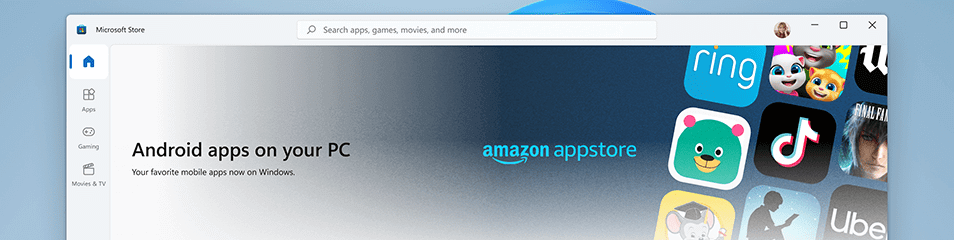
Huvitaval kombel sisaldab Amazon App Store üle 500 000 rakenduse, mis kõik tehakse Windowsi kasutajatele kättesaadavaks. Kõik, mida pead tegema, on oma Amazoni kontole sisse logida ja rakendused arvutisse alla laadida. Disney Plus, Netflix, Pinterest, TikTok ja Uber on mõned suured nimed Amazon AppStore'i Androidi rakenduste loendist.
Kuid meie Windowsi kasutajad oleme Androidi rakendusi töölaual juba pikka aega kasutanud. Vaatame järgmist osa, et näha, kuidas see võimalikuks sai.
Kuidas Androidi rakendusi kohe Windowsis käivitada?
Windows 10-l on võimalus käitada Androidi rakendust Androidi emulaatorite abil. Need on tarkvara, mis loob operatsioonisüsteemi keskkonnas keskkonna . Seega saate seda kasutades hõlpsasti käivitada mis tahes Androidi rakenduse oma Windowsi arvutis. Androidi arendajad kasutavad kõige sagedamini Androidi emulaatoreid rakenduste käivitamiseks testimise ajal. Paljudele mängijatele ja tehnikahuvilistele meeldib seda tarkvara kasutades ka oma Androidi rakendusi Windowsi arvutis käitada.
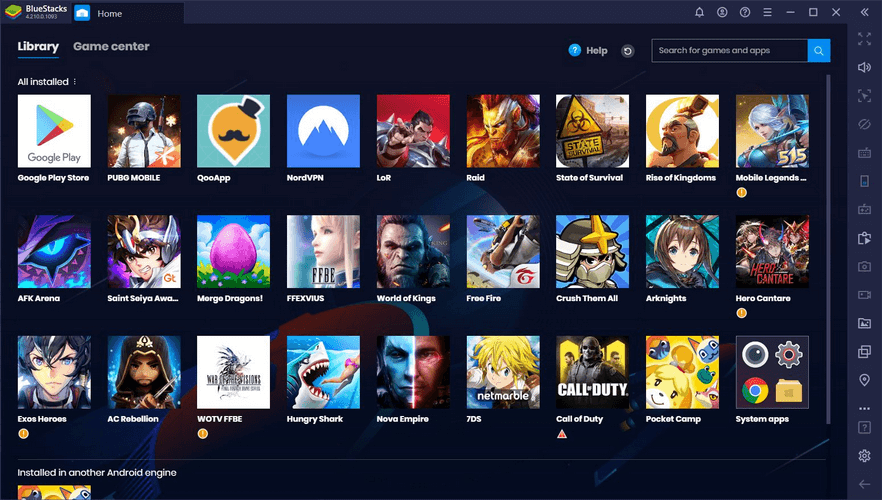
Peab lugema: 15 parimat Androidi emulaatorit Windows 10, 8 ja 7 jaoks
See pole aga ainus allikas, mille abil arvutis käiakse meie lemmik Androidi rakendusi. Microsoft Store'is on saadaval mitu rakendust, mis käitavad arvutis Androidi rakendusi. Neid rakendusi saab kasutada meelelahutusrakenduste (nt TikToki) käitamiseks sellistes rakendustes nagu 7TikTok. Samuti tuleb märkida, et enamik sotsiaalmeedia rakendusi, nagu Instagram, on saadaval töölauaversiooni jaoks . Leiate neile vastava töölauarakenduse või veebibrauseri versiooni. Samuti saate arvutis mängude mängimiseks kasutada head emulaatorit . Lisaks on teie Windowsi arvutis Androidi rakenduste käitamiseks kroomi laiendusi. Kui erinev on siis uus sisseehitatud Androidi rakenduse tugi?
Millised on selle funktsiooni puudused?
See funktsioon muudab Androidi rakenduste kasutamise arvutis lihtsaks, kuid sellel on oma puudused. Kuna Google Play pood sisaldab enamikku Androidi rakendustest ja see tähendab, et Windows 11 jaoks on saadaval piiratud arv Androidi rakendusi. Amazon AppStore'iga tuleb rakendusesisesed ostud teha Amazoni kontot kasutades. Samuti kui Snapchati arvutis saab uue funktsiooni abil juurde pääseda, kuid kui hea on kaameral oma filtreid kasutada.
Samuti võimaldavad Androidi emulaatorid, nagu BlueStacks, millel on juba üle 40 miljoni kasutaja, kasutada Androidi rakendust arvutis tasuta. Lisaks sellele on olemas mitu BlueStacksi alternatiivi ja te ei pea muretsema ühe võimaluse järgimise pärast. Lisaks pole emulaatoritel palju piiranguid, nagu näiteks arvutis rakendustega töötamine, kasutades klaviatuuri ja hiire liigutusi.
Kas see on tõesti Windows 11 edukas täiendus?
Lugege ka: Kuidas installida Androidi Windowsi tahvelarvutisse või vastupidi?
Kokkuvõte -
Windows 11 on siin, et muuta mängu kõigi jaoks. Olgu see kodukasutaja või professionaal, uusimas Windowsi värskenduses leidub igaühele midagi. Androidi rakenduse töölaual käitamise eelisega saab palju ruumi. Kuigi loodame, et see sisseehitatud funktsioon toetab Androidi rakendusi rohkem kui juba olemasolevad kolmanda osapoole Androidi emulaatorid personaalarvutite jaoks. Ootame ja vaatame Windows 11 käivitamist, et neid kahte võrrelda ja teha lõplik otsus.
Loodame, et see artikkel aitab teil õppida tundma uut funktsiooni Androidi rakenduste käitamiseks operatsioonisüsteemis Windows 11. Soovime teada teie seisukohti selle postituse kohta, et see oleks kasulikum. Teie ettepanekud ja kommentaarid on teretulnud allpool olevasse kommentaaride jaotisesse. Jagage teavet oma sõprade ja teistega, jagades artiklit sotsiaalmeedias.
Meile meeldib teist kuulda!
Oleme Facebookis ja YouTube'is . Kui teil on küsimusi või ettepanekuid, andke meile teada allpool olevas kommentaaride jaotises. Meile meeldib lahendusega teiega ühendust võtta. Postitame regulaarselt näpunäiteid ja nippe ning lahendusi tavalistele tehnoloogiaga seotud probleemidele.
Seotud teemad-
Windows 10 läheb pensionile 2025. aastal: mida toob tulevik?
11 parimat ja tasuta HD-meediumipleierit Windows PC jaoks 2021. aastal
Miks minu Android-telefoni aku tühjeneb kiiresti?
11 parimat arvutipuhastus- ja optimeerimistarkvara Windows 10, 8, 7 jaoks [tasuta ja tasuline]
Kui teie Windows 10 explorer ei tööta, oleme teid kaitsnud. Lugege ajaveebi, et leida lahendus, kui failiuurija ei tööta.
Kuidas värskendada draivereid Windows 11-s probleemide lahendamiseks ja seadmete ühilduvuse tagamiseks.
File Explorer on Windows 10 põhifunktsioon, mis võimaldab hõlpsasti leida ja hallata faile. Õppige, kuidas konfigureerida File Explorer avama "Seda arvutit" alates arvuti käivitamisest.
Kuidas kasutada Windows 11 otsingut tõhusalt ja kiiresti. Hanki kasulikud näpunäited ja parimad praktikad Windows 11 otsingufunktsiooni jaoks.
Iga arvutiga ühendatud seadet ja selle sees olevaid komponente haldavad seadmedraiverid. Draiverite värskendamine Windows 10-s on oluline mitmesuguste probleemide vältimiseks.
Kas näete File Explorer ei reageeri veateadet? Siit leiate tõhusad lahendused, et lahendada Windows 10 mittetöötava File Exploreri probleem.
Kuidas saada Windows 10-s abi - leidke parimad lahendused pea iga küsimusele, mis teil Microsoft Windows 10 kohta on.
Failiuurija ei reageeri tõrge Windows 10-s. File Explorer või Windows Exploreri protsess ei tööta operatsioonisüsteemis Windows 10. Hangi uued lahendused.
Uuri, kuidas tuua tagasi "Minu arvuti" ikoon Windows 11-s ja avada see lihtsalt, et pääseda oma failidele ja seadetele.
Kas te ei saa Windows 11 arvutis faile ja kaustu avada? Siit leiate teavet selle kohta, kuidas parandada, et Explorer.exe ei laadita käivitamisel ja tööle naasta.








